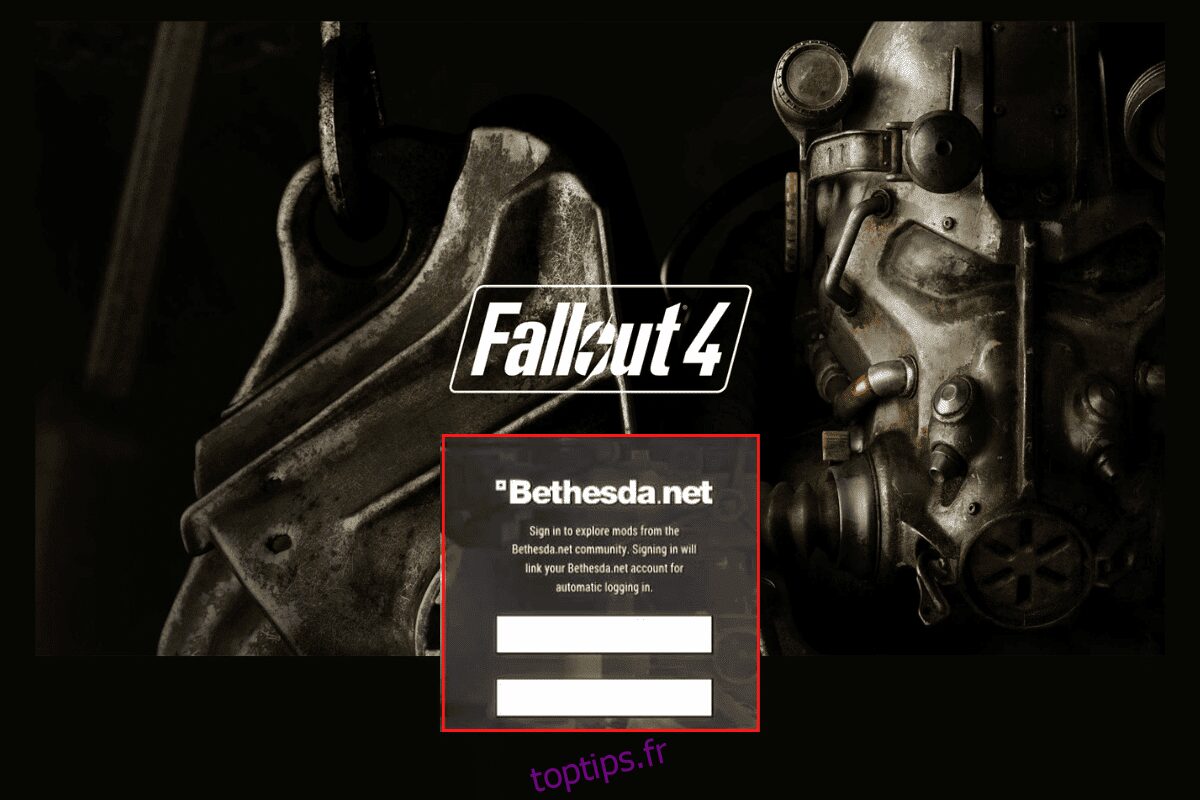Bethesda est l’une des plus grandes sociétés de jeux ou, disons, la plus grande société de développement de jeux qui est bien connue grâce à des jeux comme la série Fallout, The Elder Scrolls, Doom Eternals, et bien plus encore. Ils sont sur le marché depuis plus d’une décennie maintenant et fabriquent des jeux assez rentables. Les jeux Bethesda peuvent être joués hors ligne, mais pour tout achat et autre, vous devez, en tant qu’utilisateur, connecter votre jeu au compte Bethesda pour lequel vous cherchez peut-être comment changer mon e-mail sur Fallout 4. Autre que dans les jeux, le compte de Bethesda est entièrement personnalisable et gérable. À l’aide d’un compte Bethesda, vous pouvez gérer la progression de votre jeu et lier/dissocier des comptes sociaux. Le compte Bethesda est entièrement personnalisable, vous pouvez modifier votre nom, votre adresse e-mail, votre mot de passe et votre nom d’utilisateur.
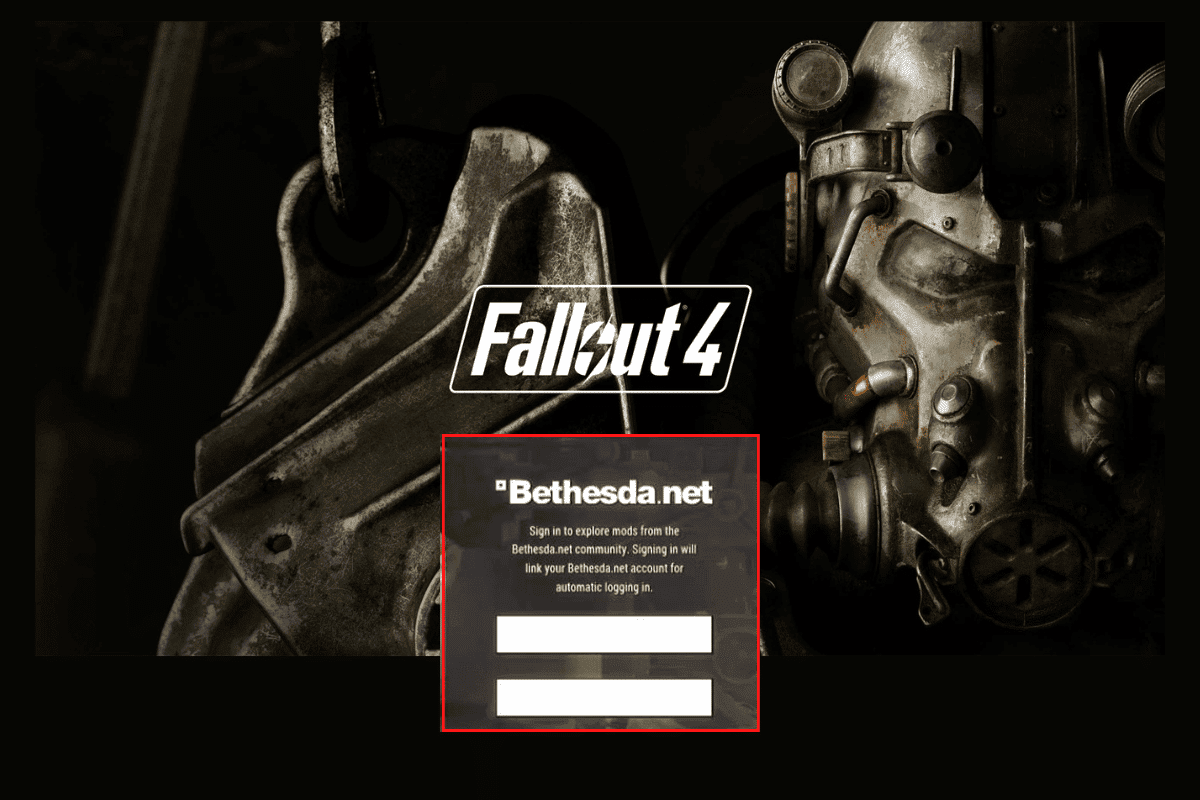
Table des matières
Comment changer de compte Bethesda dans Fallout 4
Si vous avez récemment commencé à jouer à Fallout 4 mais que vous rencontrez des problèmes avec votre compte Bethesda, cet article vous y aidera. Cet article vous guidera sûrement dans les étapes à suivre pour changer de compte Bethesda dans Fallout 4 et d’autres éléments liés au compte Bethesda. Cet article vous aidera également à savoir comment changer mon e-mail sur Fallout 4.
Puis-je avoir 2 comptes Bethesda ?
Oui, vous pouvez avoir 2 comptes Bethesda. Vous ne pouvez pas créer deux comptes Bethesda avec la même adresse e-mail et vous ne pouvez pas non plus utiliser deux comptes Bethesda avec un jeu en même temps. Les comptes liés à un compte Bethesda ne peuvent pas être liés à un autre compte Bethesda. Bien qu’avoir deux comptes Bethesda ne soit pas gérable et que votre progression dans le jeu ne soit pas synchronisée sur les deux. Il est conseillé de n’utiliser qu’un seul compte Bethesda.
Comment changer mon compte lié Bethesda
Pour savoir comment modifier votre compte lié Bethesda, suivez simplement ces étapes :
Remarque : Pour les comptes liés sur lesquels vous ne voyez pas l’icône de la corbeille, vous devez soumettre un ticket.
1. Ouvrez le navigateur sur votre ordinateur et visitez Béthesda.
2. Cliquez sur le bouton Se connecter/S’inscrire dans le coin supérieur droit du site Web.
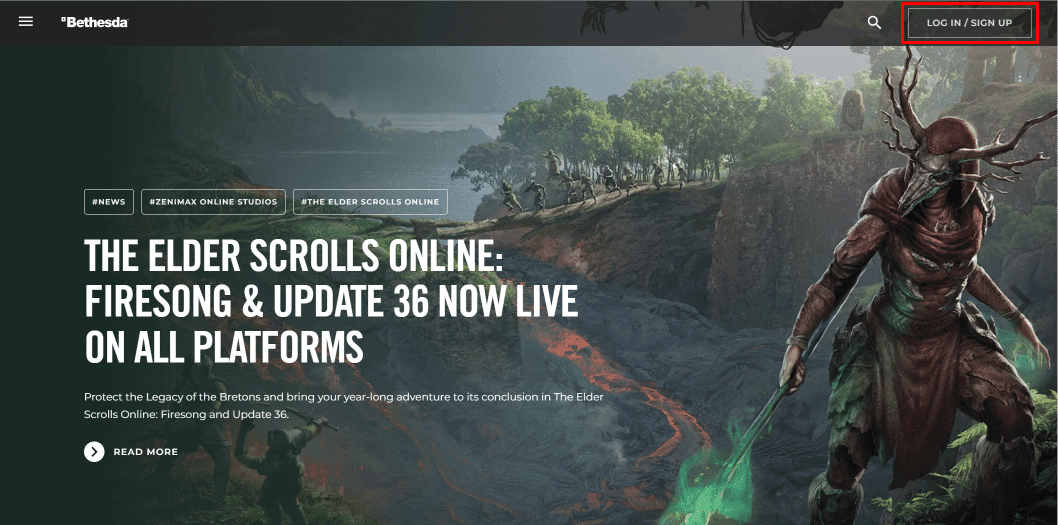
3. Entrez votre nom d’utilisateur et votre mot de passe puis cliquez sur le bouton Se connecter.
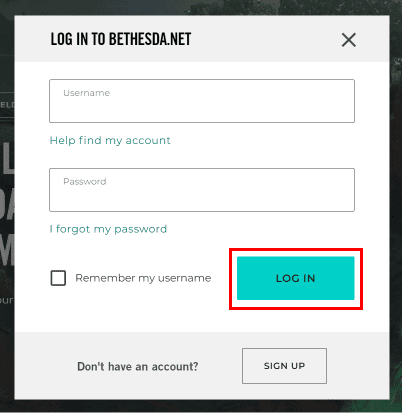
4. Une fois connecté à Bethesda, cliquez sur l’icône Profil en haut à droite du site Web.
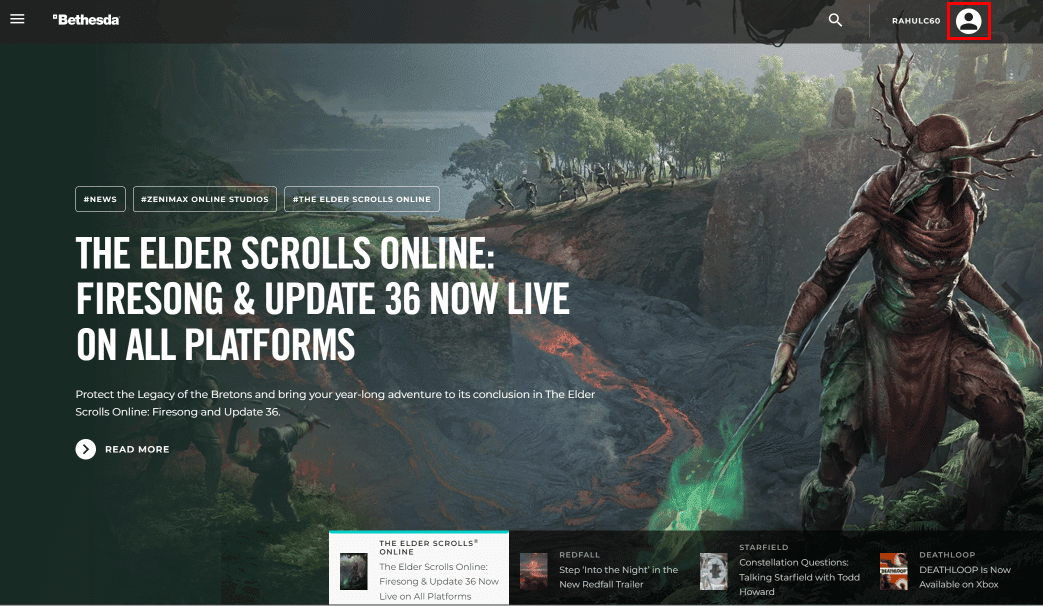
5. Un menu déroulant apparaîtra à partir de là, cliquez sur les comptes liés.

6. Dans la section Comptes liés, cliquez sur l’icône de la corbeille en haut à droite du service connecté.
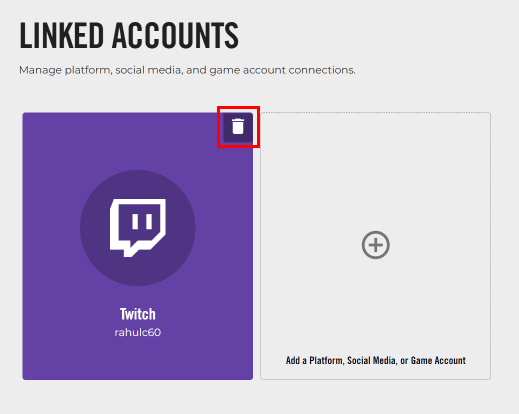
7. Une boîte de dialogue apparaîtra à partir de là, cliquez sur le bouton CONTINUER.
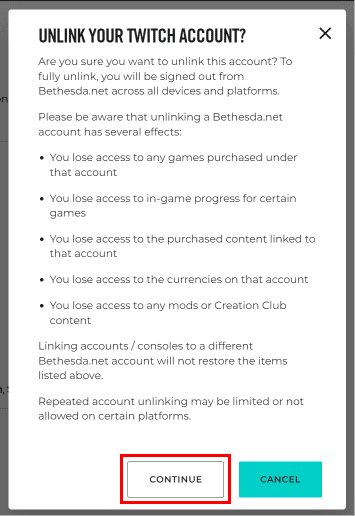
8. Une autre boîte de dialogue apparaîtra dans laquelle vous devrez saisir la réponse à notre question de sécurité, puis cliquer sur le bouton Soumettre.
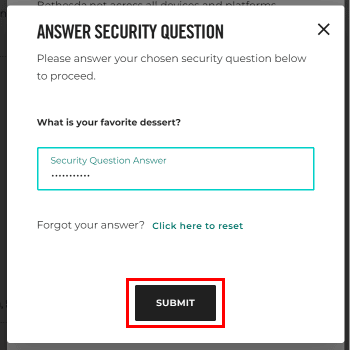
9. Cliquez sur le bouton Dissocier ce compte pour dissocier le compte Bethesda du service souhaité.
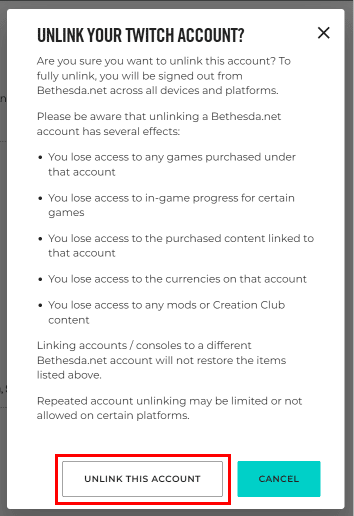
Comment changer mon e-mail sur Fallout 4
Pour savoir comment changer votre email sur Fallout 4, suivez simplement ces étapes :
1. Ouvrez le navigateur sur votre ordinateur et visitez Béthesda.
2. Cliquez sur le bouton Se connecter/S’inscrire dans le coin supérieur droit du site Web.
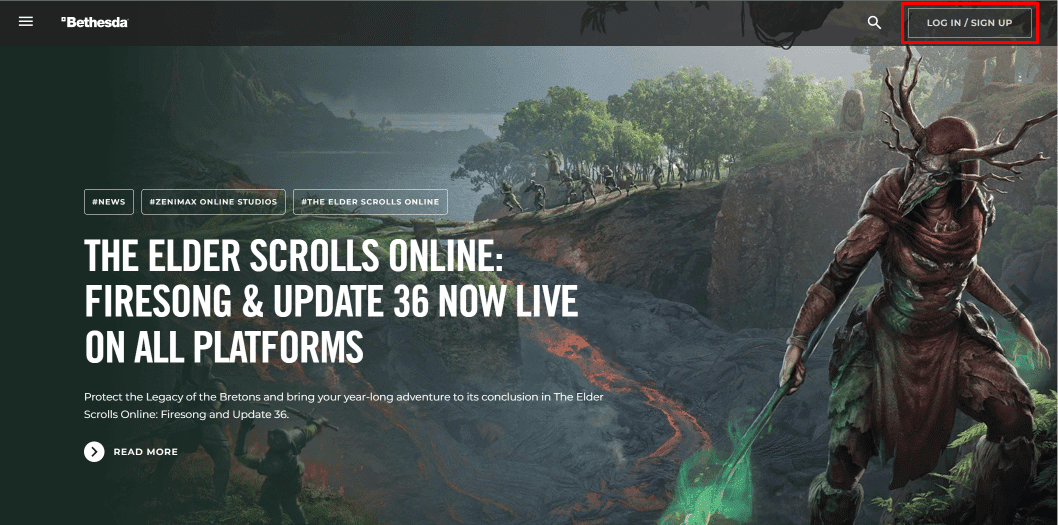
3. Entrez votre nom d’utilisateur et votre mot de passe puis cliquez sur le bouton Se connecter.
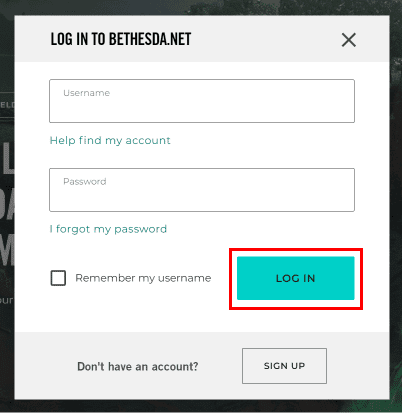
4. Une fois connecté à Bethesda, cliquez sur l’icône de profil en haut à droite du site Web.
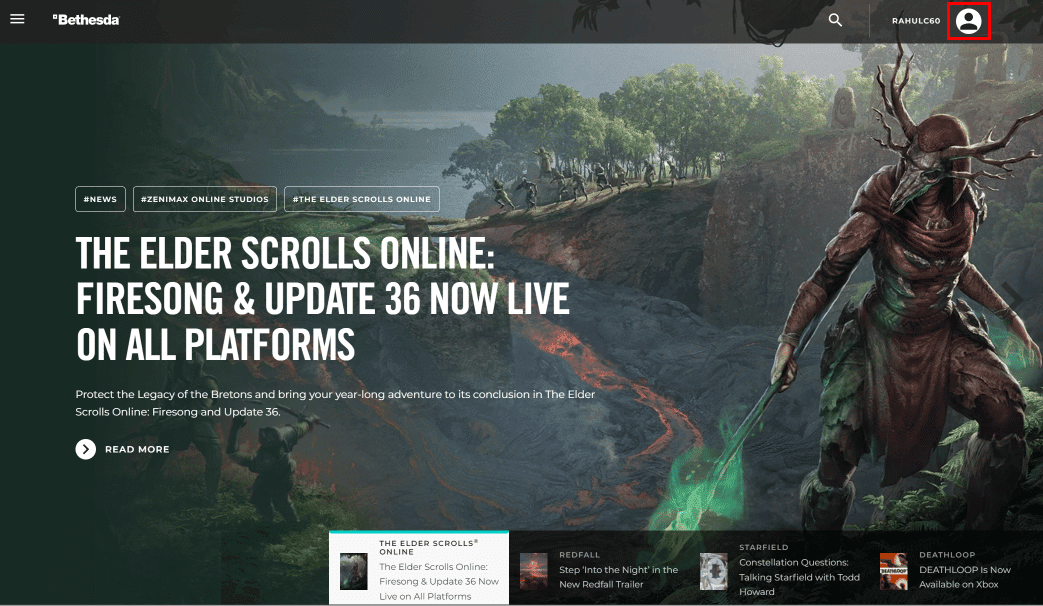
5. Un menu déroulant apparaîtra à partir de là, cliquez sur Gestion du compte.
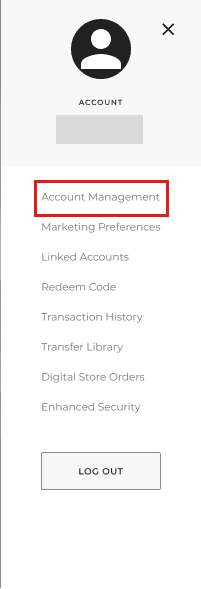
6. Cliquez sur Modifier le profil.
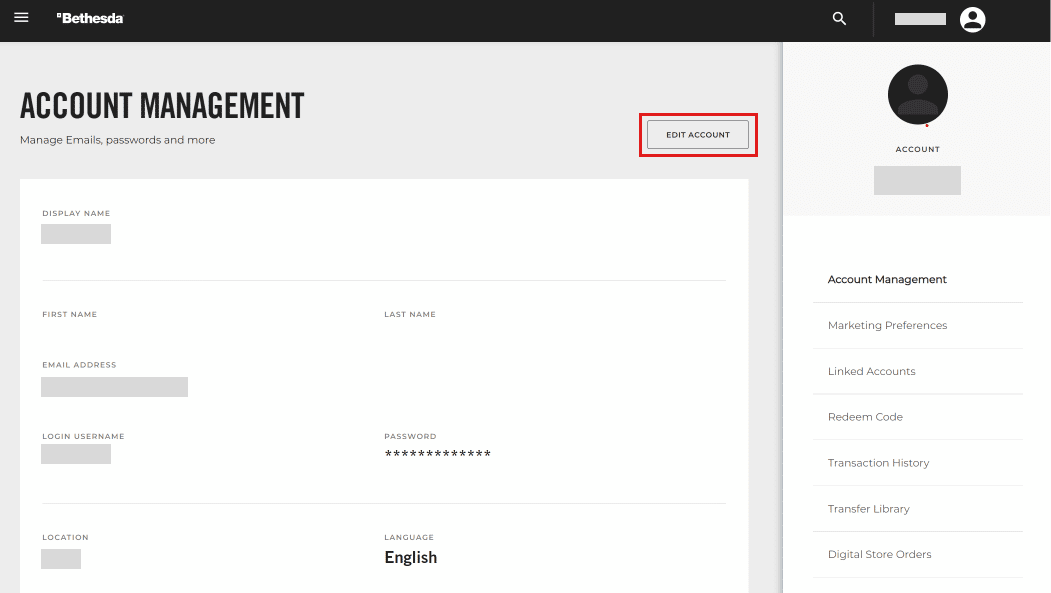
7. Saisissez la réponse à votre question de sécurité et cliquez sur SOUMETTRE.
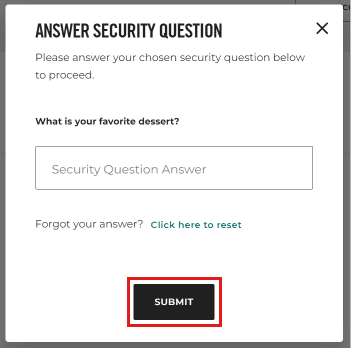
8. Effacez l’ancien e-mail et entrez la nouvelle adresse e-mail et cliquez sur le bouton Enregistrer les modifications.
Voici comment vous pouvez changer votre adresse e-mail sur Fallout 4.
Comment changer de compte Bethesda dans Fallout 4
Pour savoir comment changer votre compte Bethesda dans Fallout 4, suivez simplement les étapes ci-dessous :
1. Lancez le jeu Fallout 76 sur votre appareil.
2. Accédez aux paramètres du jeu.
3. Accédez aux paramètres du compte.
4. Déconnectez-vous de votre compte Bethesda.
5. Allez à nouveau dans Paramètres > Comptes.
6. Saisissez votre nouvel e-mail et votre nouveau mot de passe Bethesda pour vous connecter à votre nouveau compte Bethesda.
Voici comment changer le compte Bethesda dans Fallout 4.
Comment changer de compte Bethesda dans Fallout 76
Pour changer votre compte Bethesda dans Fallout 76, suivez simplement ces étapes :
1. Lancez le jeu Fallout 76 sur votre appareil.
2. Accédez aux paramètres du jeu.
3. Accédez aux paramètres du compte.
4. Déconnectez-vous de votre compte Bethesda.
5. Allez à nouveau dans Paramètres > Comptes.
6. Saisissez votre nouvel e-mail et votre nouveau mot de passe Bethesda pour vous connecter à votre nouveau compte Bethesda.
Voici comment changer le compte Bethesda dans Fallout 76.
Comment se déconnecter du club de création Fallout 4
Remarque : Vous devez être connecté au jeu.
Pour savoir comment vous déconnecter du club de création dans Fallout 4, suivez simplement les étapes ci-dessous :
1. Lancez le jeu Fallout 4 sur votre appareil.
2. Accédez aux paramètres du jeu.
3. Accédez aux paramètres du compte.
4. Déconnectez-vous de votre compte Bethesda.
Voici comment se déconnecter du club de création dans Fallout 4.
Comment changer de compte Bethesda sur Skyrim ?
Pour modifier votre compte Bethesda sur Skyrim, suivez simplement ces étapes :
Remarque : Assurez-vous que vous êtes déjà connecté à Skyrim avec le compte Bethesda.
1. Lancez le jeu Skyrim sur votre appareil.
2. Accédez aux paramètres du jeu.
3. Accédez aux paramètres du compte.
4. Déconnectez-vous ou déconnectez-vous de votre compte Bethesda.
5. Sur l’écran d’accueil de Skyrim, sélectionnez CREATION CLUB.
6. Saisissez votre adresse e-mail et votre mot de passe Bethesda pour vous connecter à votre nouveau compte Bethesda.
Voici comment vous pouvez modifier votre compte Bethesda sur Skyrim.
Comment soumettre un ticket d’assistance Bethesda
Pour savoir comment soumettre un ticket d’assistance Bethesda, suivez simplement ces étapes :
1. Ouvrez le navigateur sur votre ordinateur et visitez Béthesda.
2. Cliquez sur le bouton Se connecter/S’inscrire dans le coin supérieur droit du site Web.
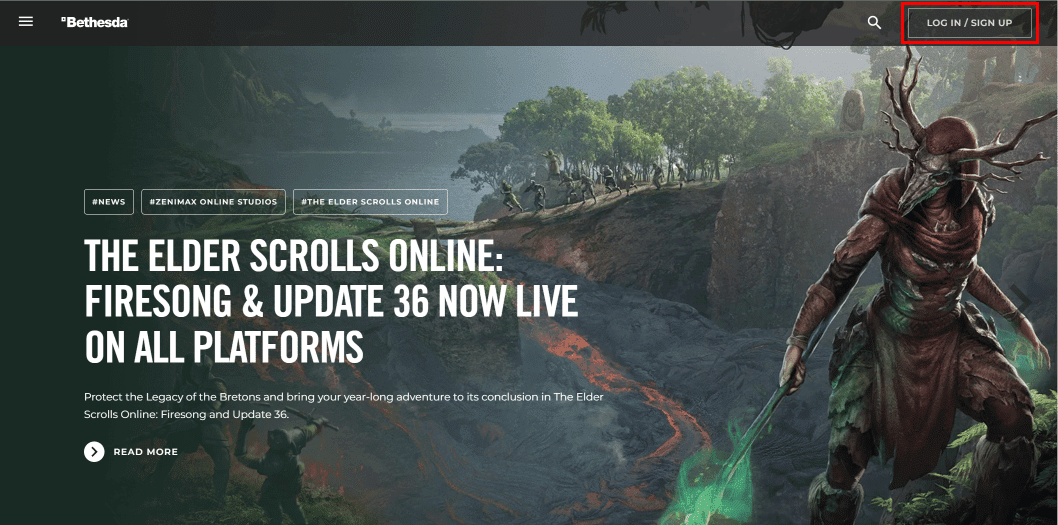
3. Entrez votre nom d’utilisateur et votre mot de passe puis cliquez sur le bouton CONNEXION.
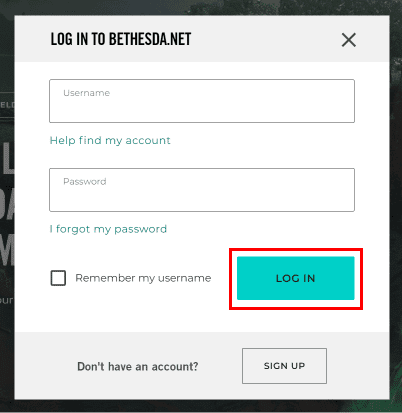
4. Une fois connecté, faites défiler vers le bas et cliquez sur Centre d’assistance.

5. Dans le centre d’assistance, cliquez sur Bethesda.net.
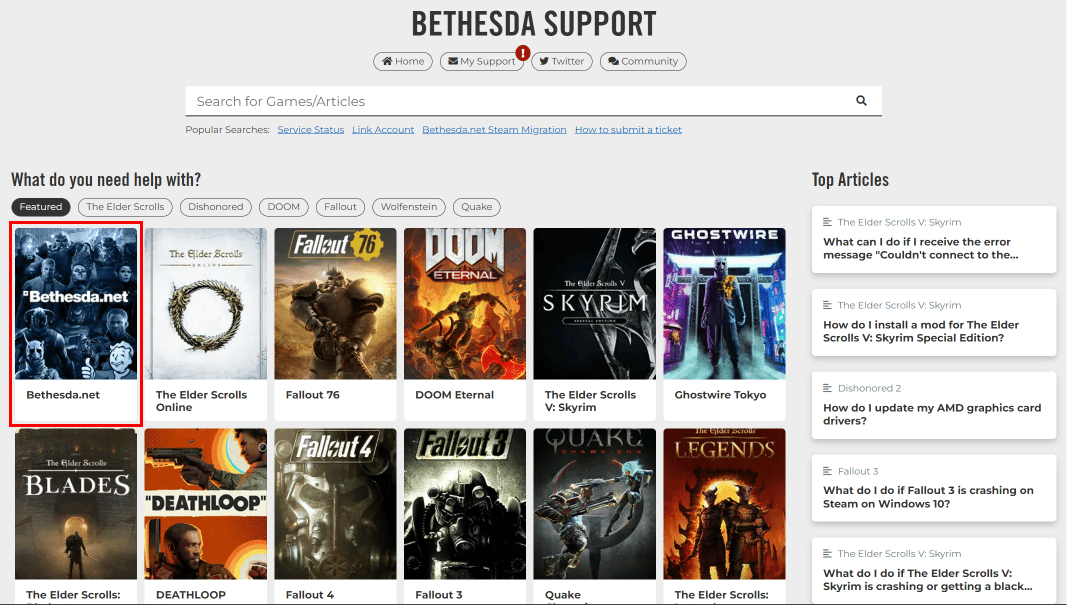
6. Cliquez sur Compte > Problème de liaison de compte > Liaison/Dissociation de comptes aux comptes Bethesda – Q&R > J’ai lié au mauvais compte > Continuer à soumettre le ticket.
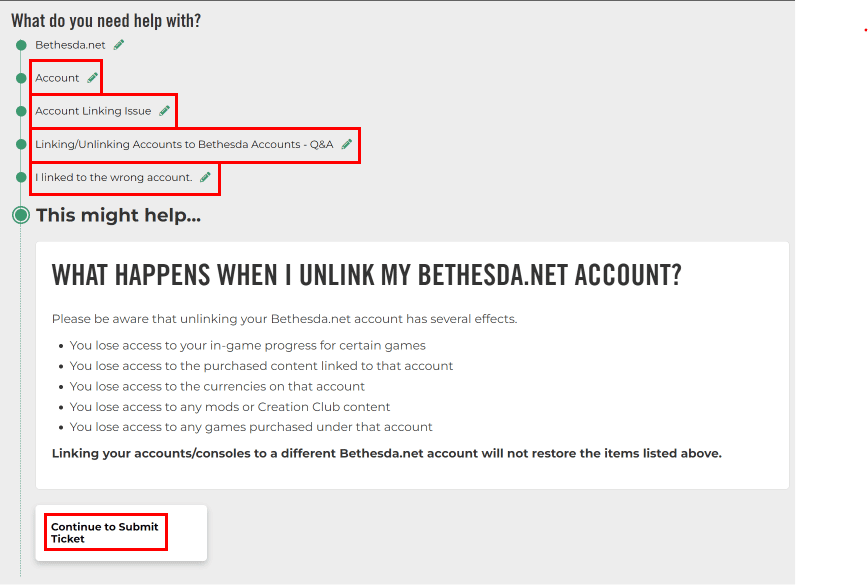
7. Saisissez votre nom d’utilisateur Bethesda, votre identifiant Xbox ou votre nom d’utilisateur, sélectionnez Xbox One et saisissez
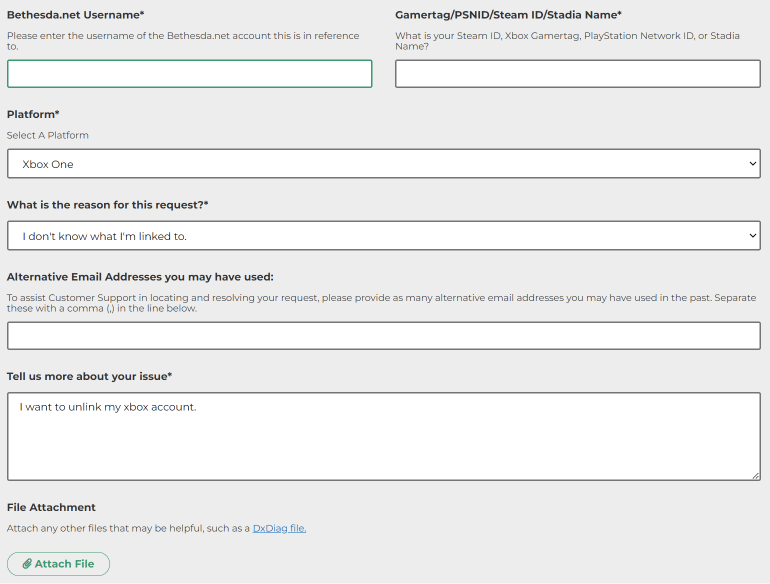
8. Après avoir entré tous les détails requis, cliquez sur le bouton Soumettre.
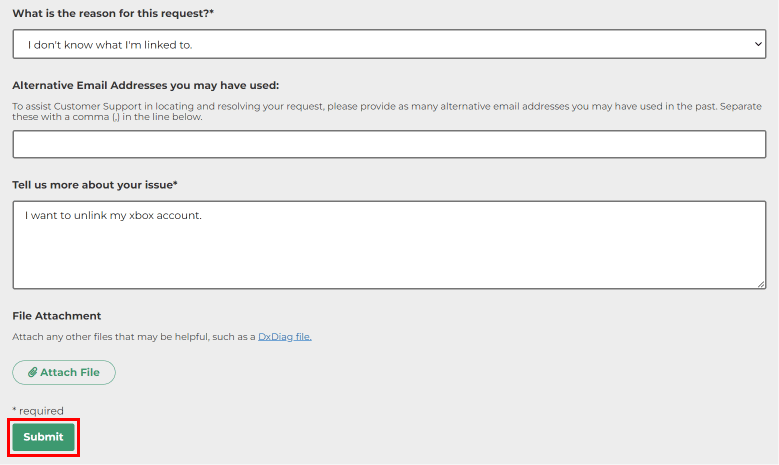
Votre compte Bethesda sera dissocié de votre Xbox dans quelques jours. Voici comment dissocier votre compte Bethesda de Xbox One.
Comment contacter le service client Bethesda
Pour contacter le support client Bethesda, vous devez suivre les étapes ci-dessous :
1. Ouvrez le navigateur sur votre ordinateur et visitez Béthesda.
2. Cliquez sur le bouton Se connecter/S’inscrire dans le coin supérieur droit du site Web.
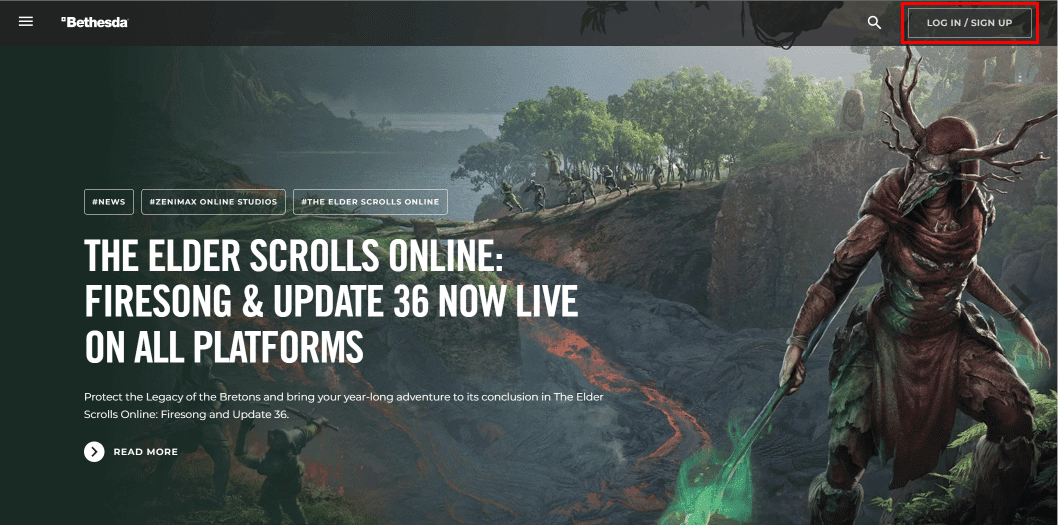
3. Entrez votre nom d’utilisateur et votre mot de passe puis cliquez sur le bouton Se connecter.
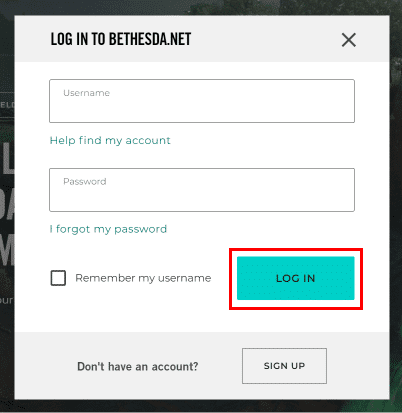
4. Une fois connecté, faites défiler vers le bas et cliquez sur Centre d’assistance.

5. Dans le centre d’assistance, cliquez sur Bethesda.net.
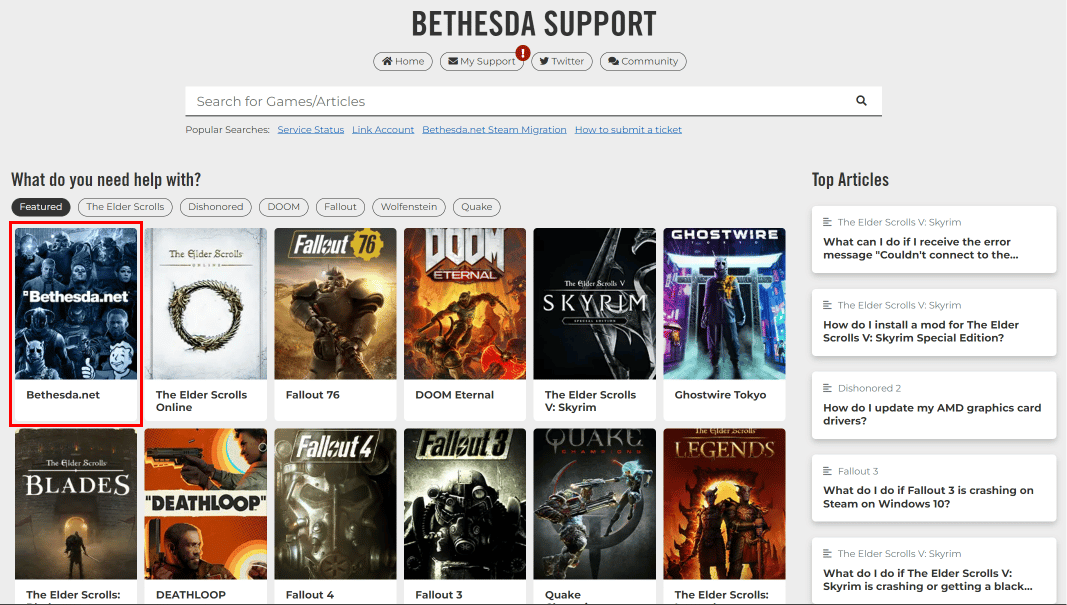
6. Sélectionnez la raison appropriée à contacter et cliquez sur le bouton Continuer à soumettre le ticket.
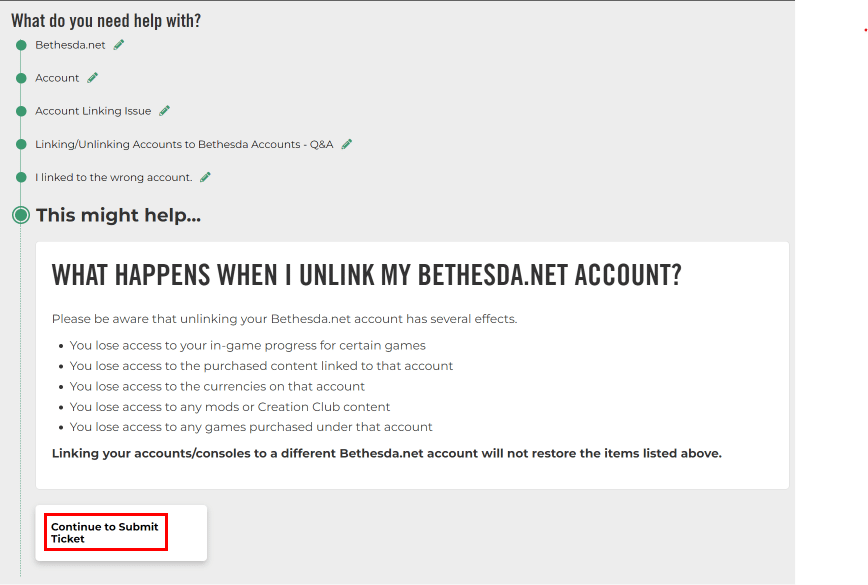
Voici comment contacter le service clientèle de Bethesda à partir du site Web de Bethesda.
Recommandé
Nous espérons que cet article vous a aidé à savoir comment changer de compte Bethesda sur Skyrim et comment puis-je changer mon compte lié Bethesda. Veuillez partager votre précieuse expérience avec nous si vous avez trouvé cet article utile. Si vous avez des questions ou des suggestions concernant l’article, veuillez nous écrire dans la section des commentaires ci-dessous.